كيفية إتلاف ملف عبر الإنترنت بسهولة وبسرعة
أصبحت التكنولوجيا أكثر انتشارًا في حياتنا اليومية من أي وقت مضى، وتمنحنا وسيلة للوصول إلى جميع أنواع المعلومات. ومع ذلك، لحماية خصوصيتك بشكل أفضل في عصر البيانات الكبيرة، قد تحتاج أحيانًا إلى تلف ملف.
في هذا الدليل، سنقدم لك تقنيات مختلفة ومولد ملف تالف لتحقيق هدفك.

الجزء الأول: مولدات ملفات تالفة مفيدة
أولاً وقبل كل شيء، دعونا نلقي نظرة على بعض المواقع المفيدة التي يمكن أن تساعدك في تلف ملف عبر الإنترنت دون أي تعقيدات أو الحاجة إلى تثبيت أي برامج.
1. تلف ملف
كما يشير اسمه، تلف ملف هو الخدمة الأكثر شهرة واستخداماً عبر الإنترنت حيث يتيح لك الخيار لتلف الملفات من جهاز الكمبيوتر الخاص بك. بالإضافة إلى كونه أداة سهلة الاستخدام، يتيح لك أيضًا رفع ملف لتلفه من Dropbox أو حسابات Google Drive الخاصة بك.

خطوات لتلف ملف
- انتقل إلى صفحة الويب الرسمية من متصفح جهازك وانقر على خيار "تحديد الملف المراد تلفيته" لتحميل أو استيراد الملف.
- بمجرد رفعك للملف المطلوب، انقر ببساطة على زر "تلفيت الملف" لبدء العملية.
2. تلف ملفي
هو مولد ملف تالف آخر عبر الإنترنت يمكن أن يساعدك في القيام بالمهمة دون أي قيود على حجم الملف أو نوعه.

خطوات لتلف ملف
- افتح متصفح الويب الخاص بك وقم بزيارة موقع تلف ملفي لسحب وإسقاط الملف الذي ترغب في تلفيته.
- عند إسقاط الملف بنجاح إلى الموقع، سيبدأ في معالجته تلقائياً.
3. PineTools ملف تلف عبر الإنترنت
الاسم في قائمة مولدات ملفات التلف عبر الإنترنت ليس سوى PineTools. إنه أداة ذات ميزة فريدة تتيح لك تحديد كمية التلف بالنسبة المئوية، حتى تتمكن من الحصول على النتيجة بأفضل طريقة ممكنة.

خطوات لتلف ملف
- انتقل إلى موقع PineTools وانقر على علامة "اختيار الملف" لاستيراد الملف الذي تريد تلفيته.
- بعد ذلك، قم بتحديد كمية التلف من الشريط الجانبي الأيمن واضغط على زر "ت لفيت الملف" لبدء العملية.
الجزء الثاني: طرق مجانية لتلف الملف
1. تغيير امتداد الملف
امتداد الملف هو الجزء الختامي من اسم ملف الكمبيوتر الذي يخبرك عن خصائص الملف واستخدامه في أنظمة التشغيل مثل Microsoft Windows. من خلال تغيير هذه الامتدادات، يمكنك جعل نظام التشغيل غير متأكد من نوع الملف ومنع فتح الملف.

2. ضغط الملف وإيقاف التقدم
يمكنك أيضًا تلف ملف عن طريق بدء عملية الضغط عليه بالنقر بزر الماوس الأيمن وإيقاف أو إلغاء عملية الضغط عندما تكون قريبة من الانتهاء. من خلال إيقاف الضغط عند 90٪، سيقوم البرنامج بإنشاء ملف جديد ولكن الملف المضغوط لن يعمل أو يفتح لأنه لا يحتوي على جميع البيانات بالكامل.

3. فتح الملف بواسطة المفكرة وتغيير المحتوى
قد تفاجأ عندما تعلم أن المفكرة المدمجة في Windows يمكن أيضًا أن تعمل كأداة لتلف الملف. للقيام بذلك، افتح الملف المعين باستخدام المفكرة وحدد 10-12 سطرًا من الأمر من البداية أو الوسط أو الأسفل. الآن، امسح هذه السطور ببساطة وانسحب من تطبيق المفكرة بعد حفظ الملف. بهذه الطريقة، سيصبح الملف معطوبًا ولا يمكن فتحه حتى إذا حاولت تشغيله من خلال أي مستعرض ملفات.

نصيحة: إذا كنت بحاجة، قم بإنشاء نسخة احتياطية قبل إجراء التغييرات لتجنب فقدان البيانات.
الجزء الثالث: ماذا لو كنت بحاجة لإصلاح الملفات التالفة - HitPaw VikPea (الذي كان يعرف سابقًا باسم HitPaw Video Enhancer)
قد تواجه حالات تعذر فيها تشغيل مقاطع الفيديو على جهاز الكمبيوتر الخاص بك، سواء كنت قد قمت بتلف ملفات الفيديو عن عمد أو أنها أصبحت تالفة بسبب بعض الأسباب التقنية، فيجب عليك اللجوء إلى أداة إصلاح الفيديو المتخصصة للتعامل مع مثل هذه الحالات.
HitPaw VikPea تقدم الحلاً الأقوى والأكثر سهولة لاستعادة ملفاتك التالفة إلى شكلها القابل للتشغيل الأصلي. إنها حلاً شاملاً لتحسين وإصلاح ملفات الفيديو بفضل سهولة استخدامها، وتشغيلها السلس، وأمانها من الدرجة الأولى.
ميزات هذه الأداة الرائعة لإصلاح الملفات التالفة
- تتيح تحسين ملفات الفيديو ذات الجودة المنخفضة إلى Full HD أو حتى دقة 4K و 8K دون أي مشكلة.
- عملية دفعية قوية لإصلاح عدد غير محدود من ملفات الفيديو التالفة بنقرة واحدة.
- واجهة تفاعلية وسهلة الاستخدام تتيح للمستخدمين التنقل واستخدام البرنامج بدون أي خبرة سابقة أو معرفة تقنية.
- بفضل التكنولوجيا المتقدمة وتسارع GPU، تقدم أسرع سرعة مسح ومعالجة من أي أداة مماثلة متاحة في السوق.
- فعالية في إزالة الضوضاء وتحسين وضوح مقاطع الفيديو المشوشة دون أي علامات مائية.
خطوات إصلاح الفيديو
الخطوة 1: اختر وضع إصلاح الفيديو
بعد تثبيت HitPaw VikPea على جهاز الكمبيوتر الخاص بك، قم بتشغيله وانتقل إلى وحدة "إصلاح الفيديو" من الواجهة الرئيسية. حدد السيناريو المتالف الأكثر صلة أو انقر على زر "الكشف والإصلاح الذكي" الموجود في الأسفل.
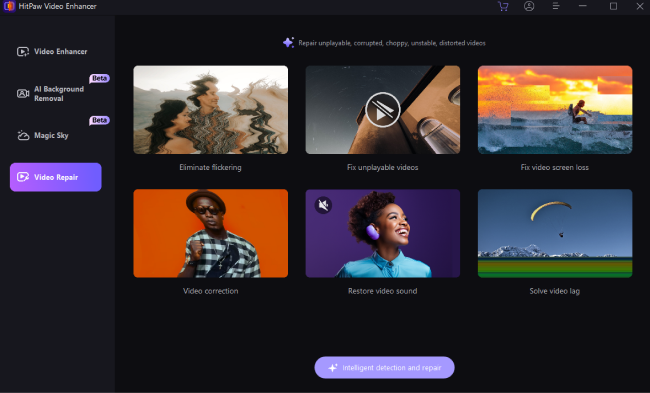
الخطوة 2: استيراد الملفات التالفة للإصلاح
الآن، انقر على علامة التبويب المقدمة لاستعراض ملفات الفيديو التالفة من جهاز الكمبيوتر الخاص بك أو قم بسحب وإسقاط ملفات الفيديو إلى الإطار.

الخطوة 3: بدء عملية إصلاح الفيديو التالف
بمجرد رفع جميع مقاطع الفيديو التالفة التي تريد إصلاحها، انقر على زر "بدء الإصلاح" الموجود في الزاوية السفلية اليمنى للبرنامج.
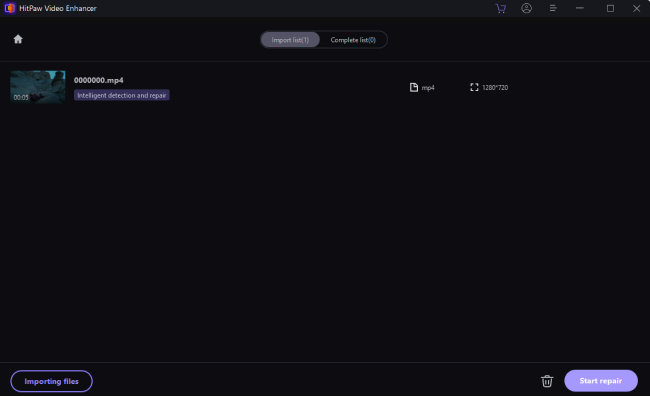
الخطوة 4: إكمال عملية الإصلاح
عندما يتم إصلاح الملفات بنجاح، انتقل إليها تحت علامة التبويب "قائمة الاكتمال" بحالة "اكتمل الإصلاح". في النهاية، انقر على زر "تصدير" أو "تصدير الكل" لحفظ ملفات الفيديو المصلحة على جهاز الكمبيوتر الخاص بك.
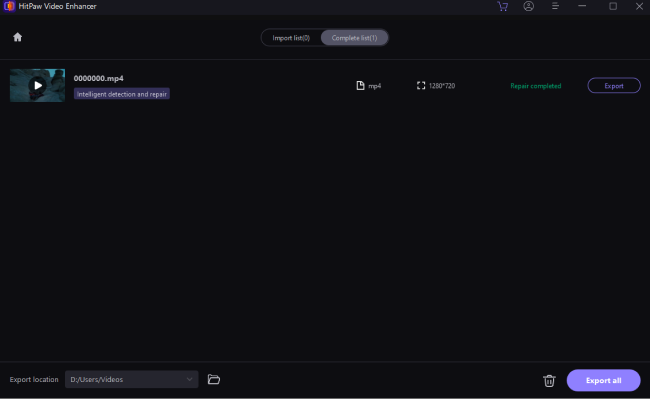
الجزء 4: الأسئلة المتداولة المتعلقة بتلف ملف
س1. ما الذي يتسبب في تلف ملف الكمبيوتر؟
أ1. يمكن أن يكون تلف الملفات نتيجة لقضايا مثل وجود قطاعات سيئة على أجهزة التخزين، أو انقطاع التيار أثناء كتابة الملف، أو علل برامج. يمكن أن يسهم أيضًا التلف في التخزين الفعلي في حدوث الفساد.
س2. كيف يمكنني إصلاح الملفات التي تم تلفها ولا يمكن فتحها؟
أ2. هناك حلول مختلفة متاحة الآن لإصلاح الملفات التالفة؛ ومع ذلك، فإن أفضل طريقة هي استخدام برنامج متخصص مثل HitPaw VikPea. يمكن أن يقوم هذا البرنامج لا تصليح الملفات التالفة فقط ولكن أيضًا بتحسين جودة فيديوهاتك بشكل عام.
الجزء 5: في الختام
سواء كان الأمر يتعلق بفحص آليات التعامل مع الأخطاء أو التقييمات الأمنية، قمنا باستكشاف خيارات مختلفة لتلف ملف في عام 2024. في حين أنه من المهم معرفة كيفية استخدام مولد ملفات تالفة، يمكن أن يكون العالق في فيديو لا يعمل بسبب التلف محبطًا أيضًا.
لقد ناقشنا أيضًا كيف يمكن برنامج تحسين الفيديو HitPaw إصلاح ملفات الفيديو التالفة من أجهزة الكمبيوتر الشخصية الخاصة بك وإعادتها إلى شكلها القابل للتشغيل في وقت قصير. مجرد نقرة واحدة للتنزيل، تمنحك إصلاحًا بنقرة واحدة.








 HitPaw Univd
HitPaw Univd  HitPaw Edimakor
HitPaw Edimakor
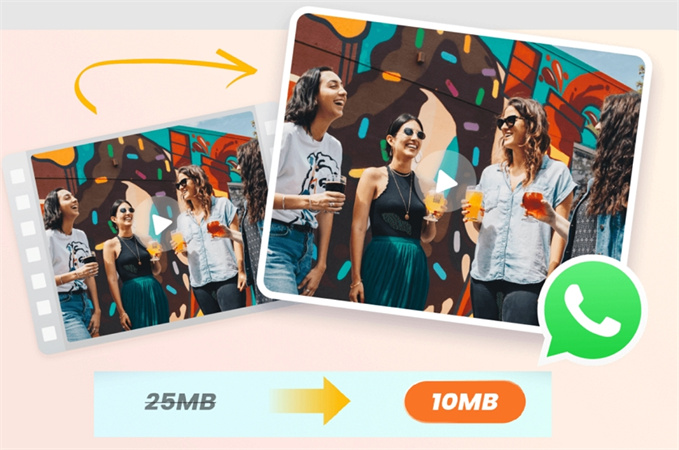

شارك هذه المقالة:
حدد تقييم المنتج:
محمد أمين
محرر HitPaw
أعمل بالقطعة منذ أكثر من خمس سنوات. دائمًا ما يثير إعجابي عندما أجد أشياء جديدة وأحدث المعارف. أعتقد أن الحياة لا حدود لها لكني لا أعرف حدودًا.
عرض كل المقالاتاترك تعليقا
إنشاء التعليقات الخاص بك لمقالات HitPaw